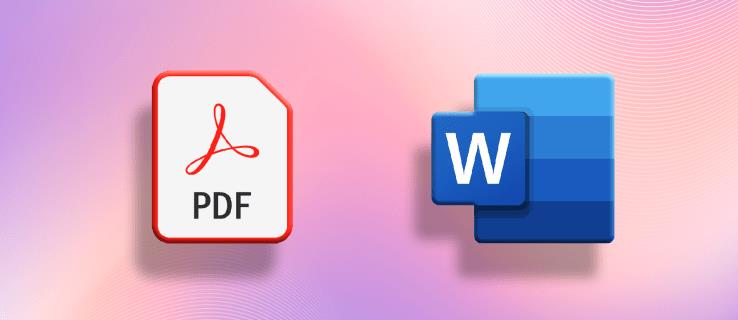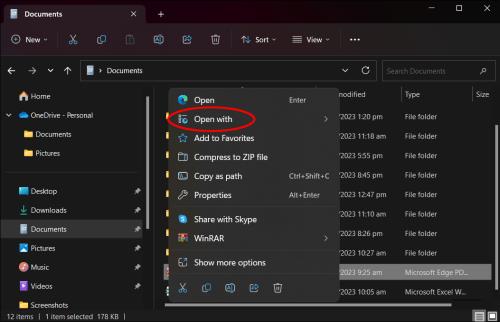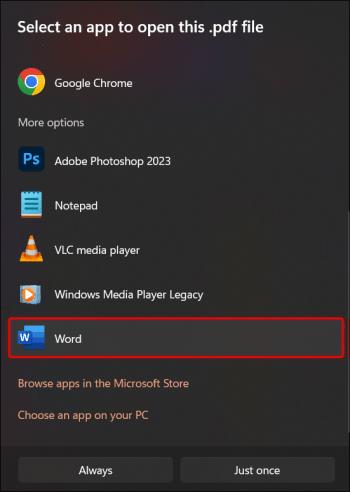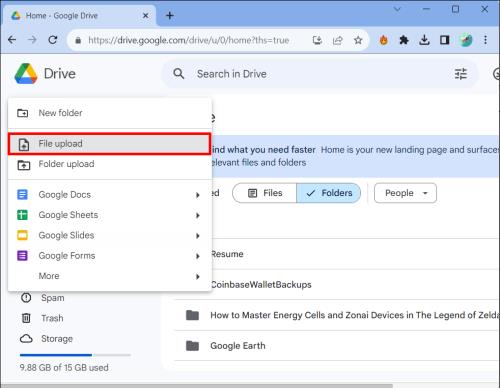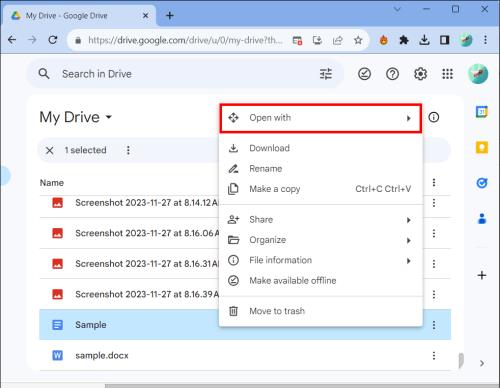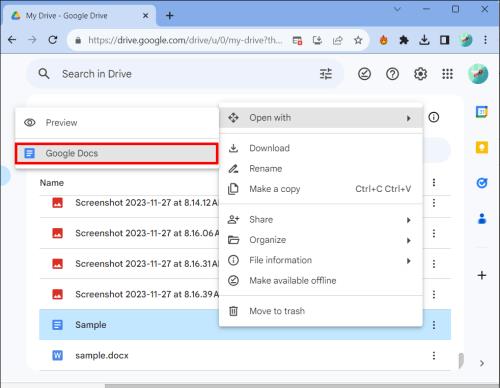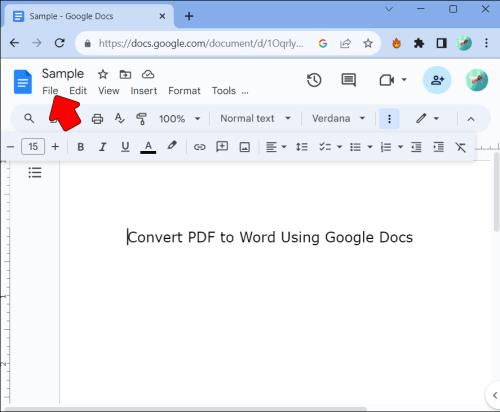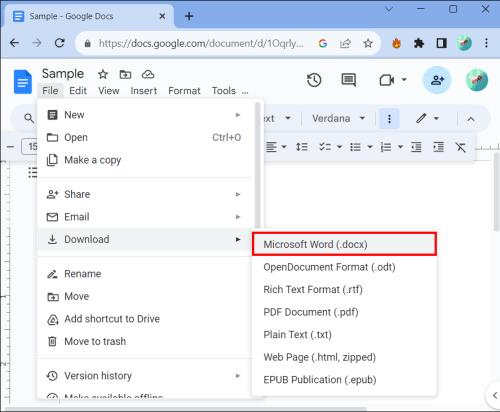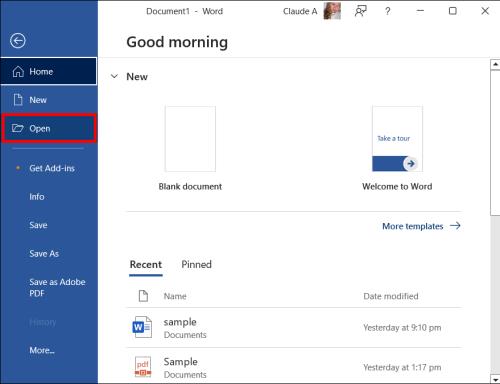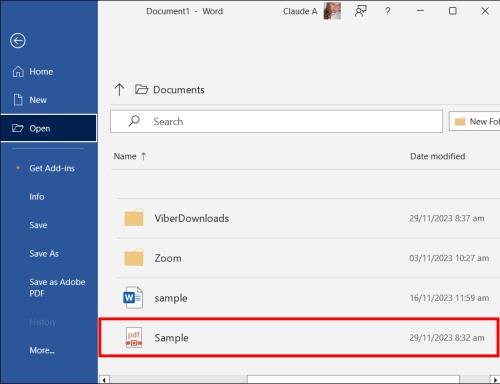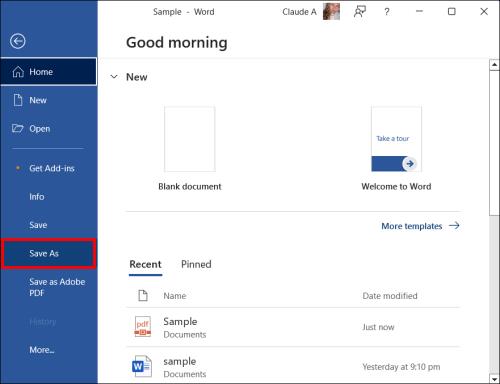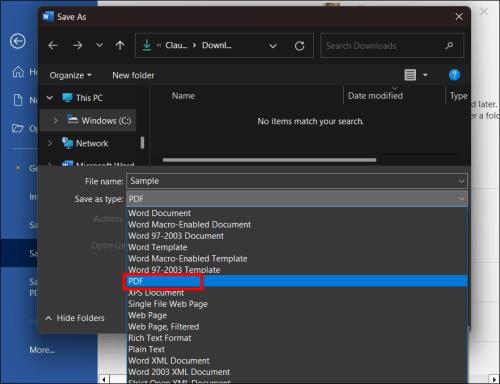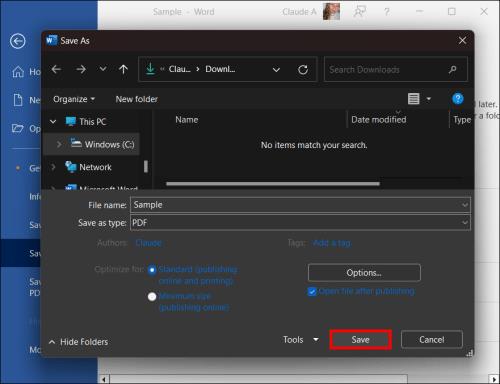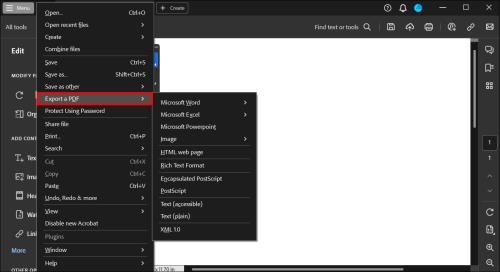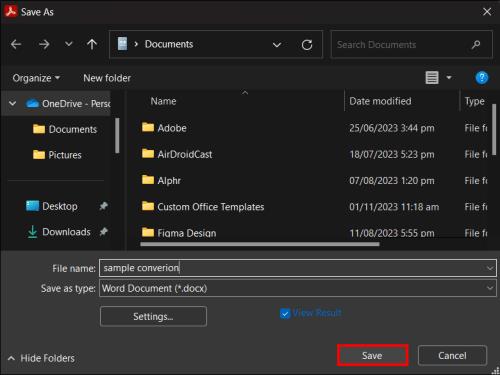De fleste foretrækker at arbejde i Microsoft Word, fordi det er velkendt og nemt at bruge. Men i de professionelle omgivelser er PDF det foretrukne format. Problemet er, at få mennesker er bekendt med at konvertere PDF til Word.
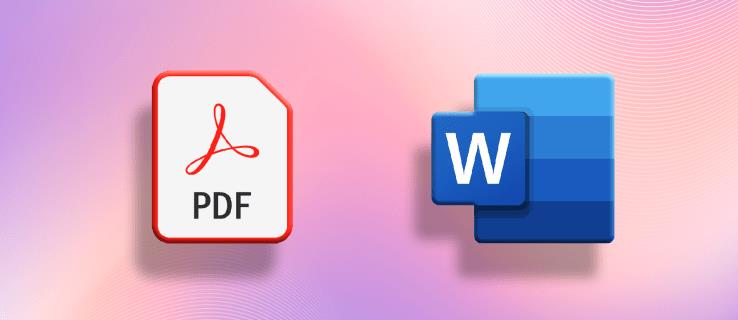
Ikke at bekymre sig! Denne artikel vil guide dig til, hvordan du konverterer en PDF til Word.
Sådan ændres PDF til Word på Windows
Uanset om du skal konvertere dine dokumenter til personlig eller forretningsmæssig brug, er det en nyttig færdighed at have i dit arsenal at vide, hvordan du omdanner dine PDF-filer til Word-dokumenter. Hvis du har en betalt version af Microsoft Word, og du gerne vil konvertere fra PDF til Word, skal du følge disse trin:
- Find det PDF-dokument, du vil konvertere.
- Højreklik på dokumentet. Fra rullemenuen skal du vælge Åbn med for at åbne PDF'en i et andet format.
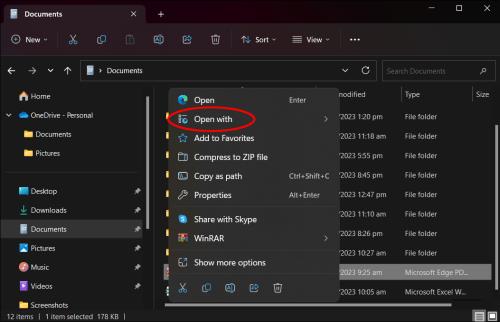
- Vælg Word eller Microsoft Word fra den næste menu.
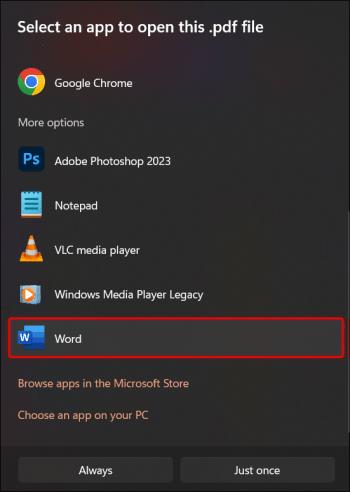
- Vælg OK for at konvertere filen fra PDF til Word. Du kan nu redigere dit Word-dokument. Husk, at formateringen kan være slået fra, når du konverterer en PDF til et Word-dokument.
Der har du det. Du har lige konverteret din PDF til et Word-dokument, hvilket gør det nemmere at anvende dine redigeringer og ændringer. Hvis du arbejder på nettet og downloadede en PDF fra Scribd eller internettet, vil du se en bjælke øverst i midten af siden, hvor der står "Aktiver redigering." Klik på den for at foretage de nødvendige ændringer. Du bliver nødt til at bruge indstillingen Gem som fra menuen Filer i Word for at gemme det redigerede dokument, da Word ikke kan overskrive den originale PDF.
Sådan konverteres PDF til Word ved hjælp af Google Docs
Mange mennesker foretrækker at arbejde på Google Docs på grund af dets alsidighed og bekvemmelighed. Det er nemt at konvertere en PDF til et dokument ved hjælp af Google Docs.
- Åbn Google Docs og log ind med din Google-konto.
- Klik på Upload -ikonet i øverste højre hjørne af din filliste.
- Vælg den fil, du vil konvertere, og klik på Upload .
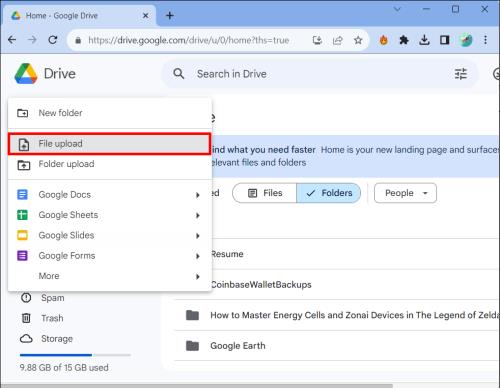
- Vælg et dokument, der skal uploades fra din computer, og klik på Åbn .
- Når filen er uploadet, skal du klikke på ikonet med tre prikker ved siden af din fil i Google Docs og vælge Åbn med i menuen.
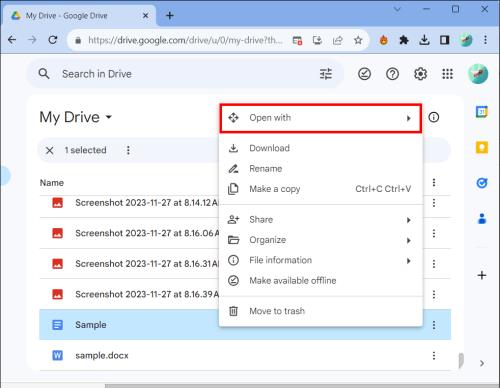
- Vælg Google Docs i den næste menu for at konvertere PDF-filen til Word.
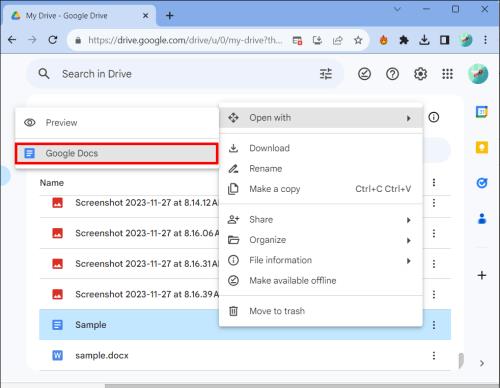
- Foretag de nødvendige redigeringer af dokumentet.
Du kan nu downloade den konverterede og redigerede PDF-fil som et Word-dokument på din pc direkte fra Google Docs.
- Klik på Filer i Google Docs.
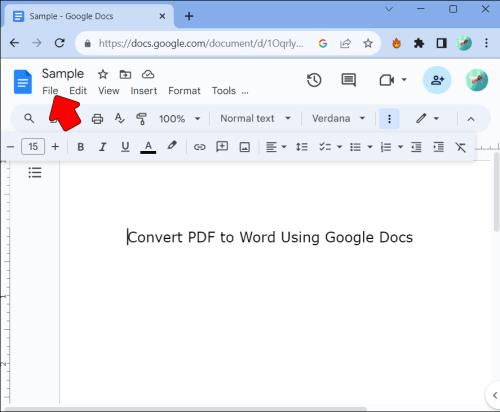
- Vælg Download , og klik derefter på Microsoft Word ( .docx ) .
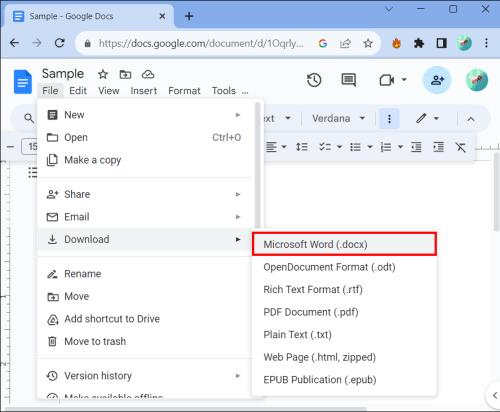
- Tryk på Gem .
Mens du kan redigere en PDF-fil i Chrome , vil konvertering af den til en Word-fil og derefter foretage redigeringerne give en mere pålidelig oplevelse.
Sådan konverteres PDF til Word i Microsoft Office 365
Hvis du arbejder online i Word og vil konvertere dit dokument til PDF, er trinene lidt anderledes.
- Naviger til Fil i øverste venstre hjørne, og åbn den.
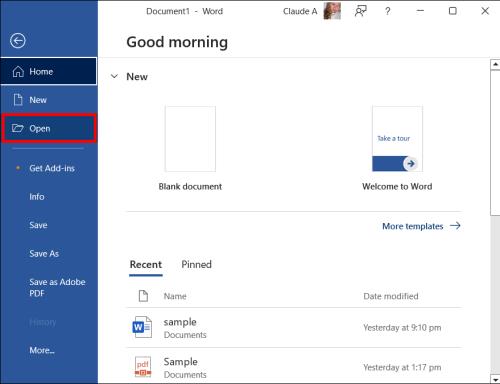
- Åbn dit PDF-dokument. Programmet vil spørge, om du vil konvertere dokumentet. Vælg Ja .
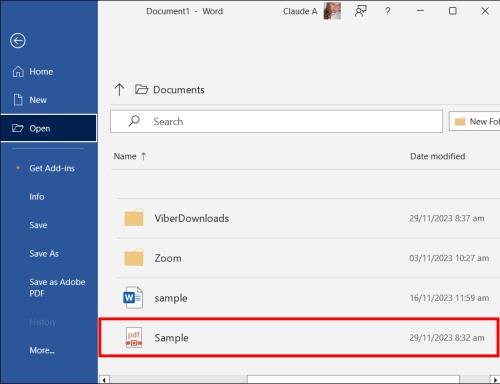

- Når du har redigeret dokumentet, kan du gemme det som et Word eller PDF fra den nye menu, rulle ned og vælge Gem som .
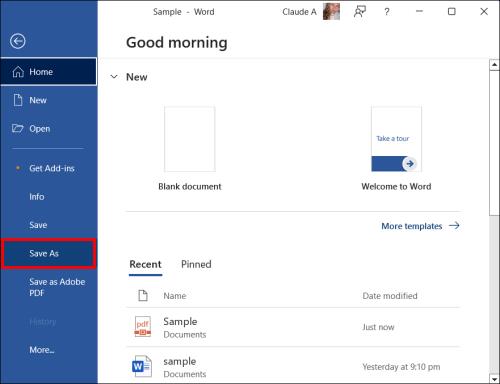
- En anden menu vises ved siden af den aktuelle menu.
- Vælg Gem som PDF .
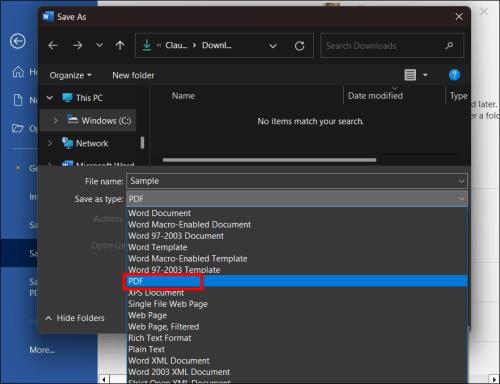
- I bunden af pop op-skærmen skal du vælge, hvor du vil gemme din PDF og navngive den, eller hvor du vil gemme dit nye Word-dokument.
- Tryk på Gem .
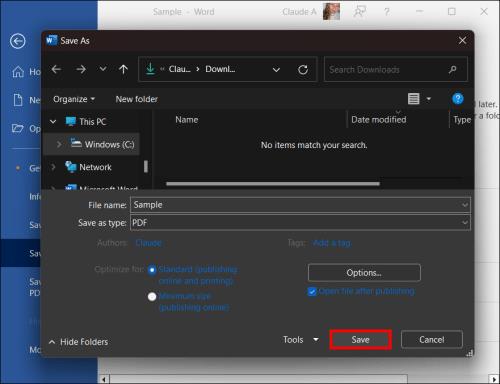
Og der har du det! Du har lige gemt dit online PDF-dokument som et Word-dokument.
Denne metode vil også fungere, hvis du har gemt en webside som en PDF .
Sådan bruges Adobe Acrobat til at ændre PDF til Word
Hvis du bruger Adobe Acrobat til at se og redigere PDF-filer på din pc, kan du også bruge appen til at konvertere dem til Word.
- Find det PDF-dokument, du vil åbne, og højreklik på det.
- Vælg Åbn med . I det næste vindue skal du vælge Adobe Acrobat Pro eller Adobe Acrobat Pro DC .
- Klik på Eksporter PDF .
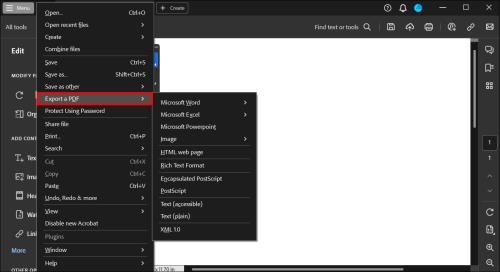
- Vælg Microsoft Word som dit foretrukne eksportformat. Vælg derefter Word-dokument .
- Igen skal du vælge Eksporter for at konvertere filen. Du kan navngive filen nu. Gem dokumentet i en mappe, skrivebordet eller i dokumenter.
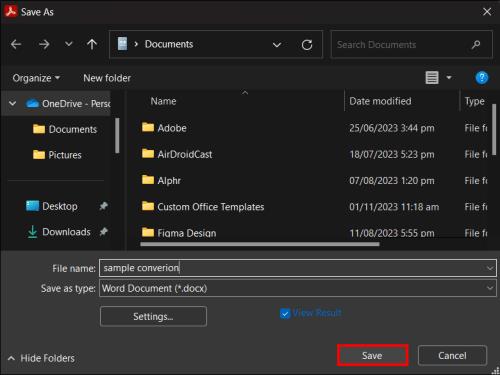
Voila! Du har lige brugt Adobe Acrobat til at konvertere din PDF til et Word-dokument.
Det er nemt at konvertere PDF til Word
At skrive et forskningspapir eller kompilere et vigtigt dokument kræver dygtighed, tid og opmærksomhed på detaljer. Det er derfor, når du konverterer en PDF til Word, vil du sandsynligvis have en letanvendelig og effektiv app. Heldigvis er der mange sådanne apps og værktøjer, der problemfrit lader dig ændre en PDF til Word på få sekunder, hvilket sparer dig tid og kræfter.